Page 1
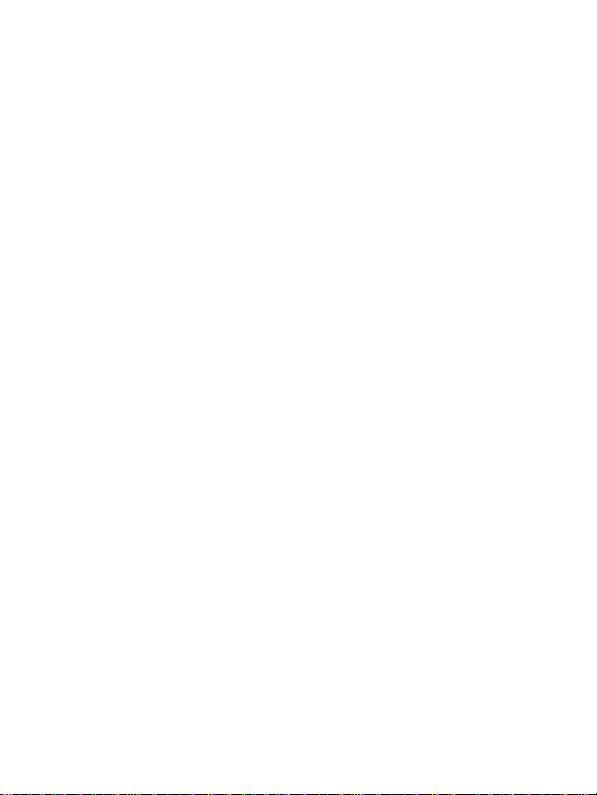
ZTE G650/G651/G420/G120
GoTa 数字集群手机
用户手册
Page 2
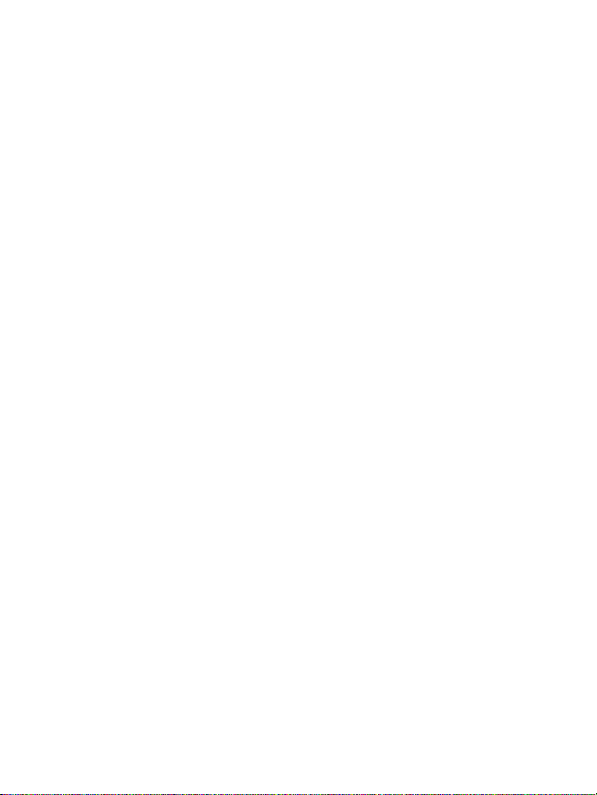
本资料著作权属中兴通讯股份有限公司所有,未经著作权人许可,任何
单位或个人不得以任何方式摘录、复制或翻译。对于有损版权人利益的行为,
中兴通讯股份有限公司将依法追究侵权人的责任。
中兴通讯股份有限公司保留对本产品进行改进的权利,如有更改,恕不
另行通知。
本手册中如有文字不明之处,请您及时向本公司或者代理商、销售商
咨询。
中兴通讯拥有本手册的最终解释权。
Copyright © 2007 by ZTE Corporation
版本:V5.21
物料代码:056584500315
20070824
Page 3
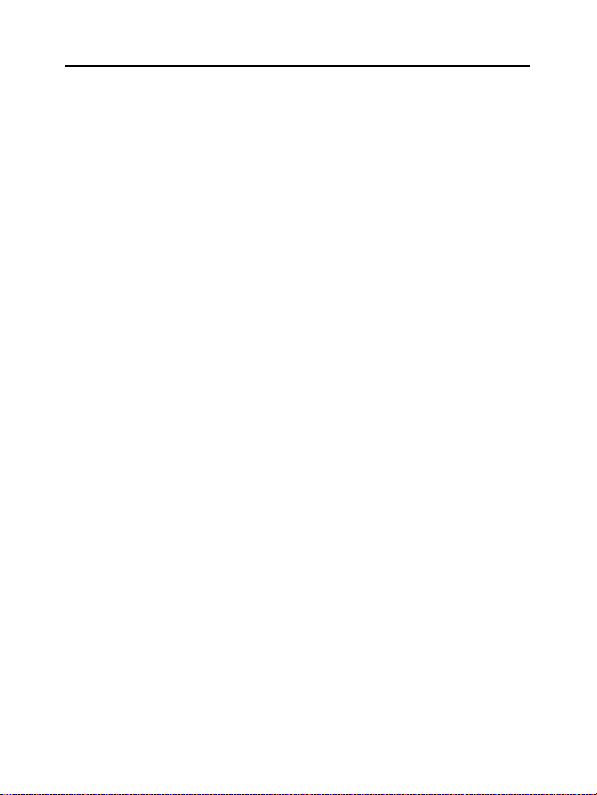
目 录
使用之前
1.1
1.2 安全须知
1.3 安全警告和注意事项
1.4 各部份说明
1.5 电池
1.6 R-UIM 卡的插入与取出
1.7 开机/关机
1.8 文字输入
1.9 界面说明
PTT 电话的拨打与接听
2.1
........................................................................10
简介..................................................................................................10
...........................................................................................11
.........................................................................11
.......................................................................................14
..................................................................................................16
1.5.1 安装电池................................................................................16
1.5.2 拆卸电池................................................................................17
1.5.3 电池充电................................................................................18
.....................................................................19
..........................................................................................21
1.7.1 开机.......................................................................................21
1.7.2 关机.......................................................................................21
...........................................................................................21
...........................................................................................24
.................................................26
拨打私密电话
2.1.1 直接拨打................................................................................26
2.1.2 从电话本中拨打.....................................................................27
2.1.3 从 PTT 通话记录中拨打.........................................................27
....................................................................................26
3
Page 4
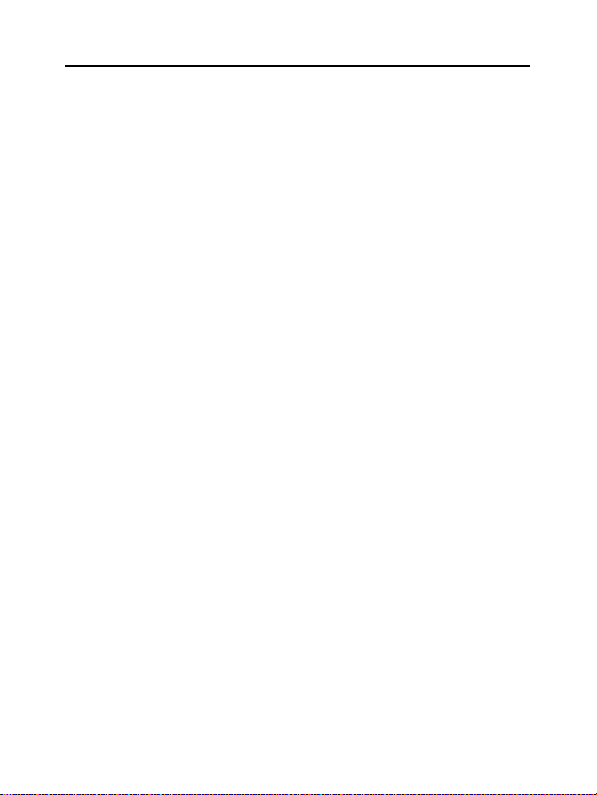
目 录
2.2 拨打组呼电话
2.2.1 直接拨打................................................................................28
2.2.2 从电话本中拨打.....................................................................28
2.2.3 从 PTT 通话记录中拨打.........................................................28
2.3 接听 PTT 电话
2.4 结束 PTT 电话
2.4.1 退出组呼电话.........................................................................29
2.4.2 结束组呼电话.........................................................................29
2.4.3 结束私密呼电话.....................................................................30
2.5 PTT 广播呼叫
2.6 PTT 紧急呼叫
2.7 PTT 呼叫中的功能
2.7.1 通话过程中的组成员状态查询................................................30
2.7.2 群组成员管理.........................................................................32
2.7.3 将普通呼叫提升为紧急呼叫....................................................32
2.7.4 将紧急呼叫降低为普通呼叫....................................................32
2.7.5 通话音的切换.........................................................................32
普通电话的拨打与接听
拨打电话
3.1
3.1.1 直接拨打................................................................................33
3.1.2 从电话本中拨打.....................................................................33
....................................................................................28
...................................................................................29
...................................................................................29
....................................................................................30
....................................................................................30
.............................................................................30
..................................................33
...........................................................................................33
4
Page 5
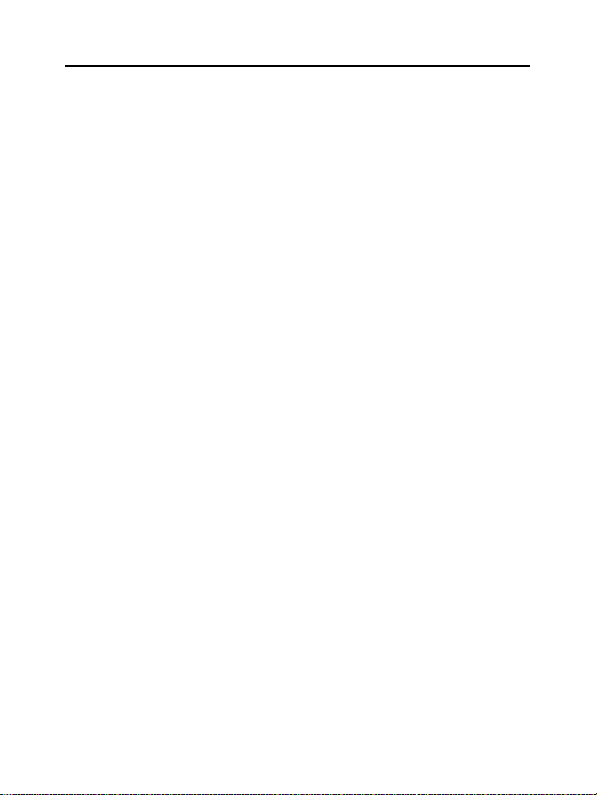
目 录
3.1.3 从普通通话记录拨打................................................................33
接听电话
3.2
3.3 挂断电话
3.4 普通呼叫中的功能
电话本
私人号码本
4.1
...........................................................................................34
...........................................................................................34
.............................................................................34
3.4.1 通话过程中调节音量..............................................................34
3.4.2 通话中查看电话本..................................................................34
3.4.3 通话中静音 ............................................................................34
3.4.4 通话中听筒及扬声器的切换....................................................34
3.4.5 三方通话................................................................................35
...........................................................................36
.......................................................................................36
4.1.1 添加联系人 ............................................................................36
4.1.2 查找联系人 ............................................................................38
4.1.3 查看联系人 ............................................................................39
4.1.4 修改联系人内容.....................................................................39
4.1.5 删除联系人 ............................................................................39
4.1.6 设置分组铃音.........................................................................39
4.1.7 修改分组名称.........................................................................40
4.1.8 手机中记录与 R-UIM 卡中记录互传.......................................40
4.1.9 查看当前内存使用..................................................................41
4.1.10 删除手机中所有联系人.........................................................41
5
Page 6

目 录
4.1.11 删除 R-UIM 卡中所有联系人 ...............................................41
4.2 PTT 组号码本
4.2.1 进入 PTT 组号码本 ................................................................42
4.2.2 新增 PTT 用户组....................................................................42
4.2.3 修改 PTT 用户组....................................................................42
4.2.4 删除 PTT 用户组....................................................................43
4.2.5 删除全部用户组号码..............................................................43
4.2.6 查看当前内存使用..................................................................43
4.2.7 查看系统组号码本..................................................................43
集群调度
5.1
守候功能
5.2 呼叫属性
5.3 PTT 免打扰
5.4 PTT 呼叫转移
5.5 群组状态查询
5.6 PTT 漏接查询
5.7 岗位号码
5.8 主叫识别限制
5.9 遇忙来电提示
5.10 群组成员动态管理
....................................................................................42
........................................................................44
...........................................................................................44
...........................................................................................45
........................................................................................45
....................................................................................46
....................................................................................46
....................................................................................47
...........................................................................................47
....................................................................................47
....................................................................................48
...........................................................................48
6
Page 7
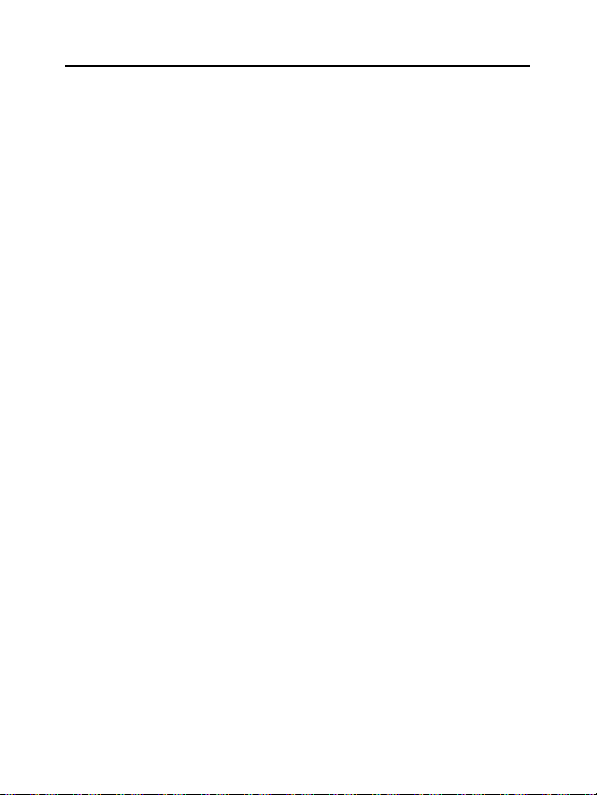
目 录
5.10.1 增加 / 删除群组成员 ...........................................................48
5.10.2 设组成员优先级...................................................................49
5.10.3 设组成员通话时长................................................................49
5.11 紧急呼叫.........................................................................................49
...........................................................................50
短消息
6.1
写短信 ..............................................................................................50
6.1.1 立即发送................................................................................50
6.1.2 常用短语................................................................................50
6.1.3 保存草稿................................................................................51
6.1.4 返回.......................................................................................51
6.2 收件箱 ..............................................................................................51
6.2.1 查看短信................................................................................51
6.2.2 从短信中提取号码..................................................................52
6.2.3 收到新短信 ............................................................................52
6.3 发件箱 ..............................................................................................52
6.4 草稿箱 ..............................................................................................52
6.5 短信设置...........................................................................................53
删除全部...........................................................................................53
6.6
常用短语...........................................................................................54
6.7
7
Page 8
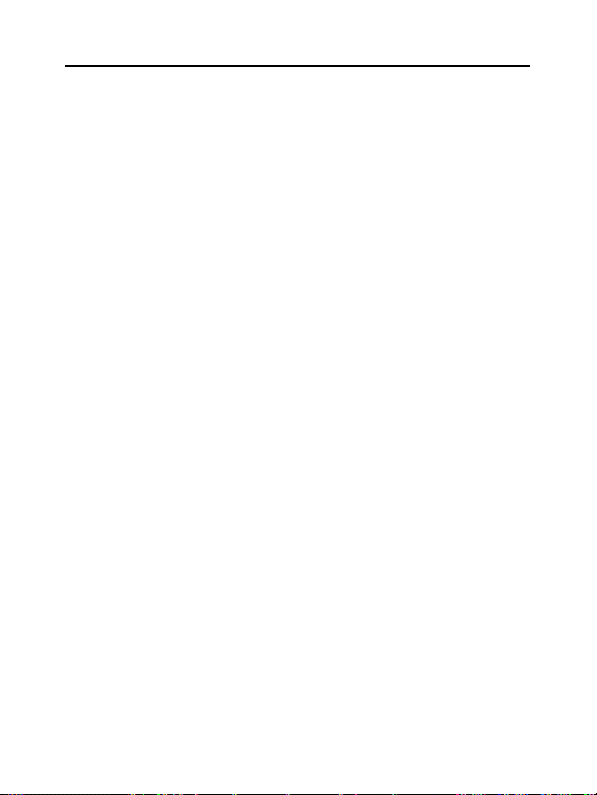
目 录
通话记录
7.1
7.2 查看通话记录....................................................................................55
7.3 删除通话记录....................................................................................56
7.4 删除所有通话记录.............................................................................56
7.5 存储记录中的号码.............................................................................56
7.6 从通话记录中拨打普通电话...............................................................56
7.7 从通话记录中发起 PTT 呼叫 .............................................................56
7.8 从通话记录中发送短信......................................................................57
7.9 查看记录号码的电话本信息...............................................................57
情景模式........................................................................58
8.1
8.2 修改情景模式....................................................................................58
8.3 特殊来电铃音设定.............................................................................59
个人助理
9.1
9.2 闹钟..................................................................................................60
........................................................................55
通话记录图标说明.............................................................................55
启动一种情景模式.............................................................................58
........................................................................60
计算器 ..............................................................................................60
9.2.1 新增闹钟................................................................................60
9.2.2 查看与修改闹钟内容..............................................................61
8
Page 9
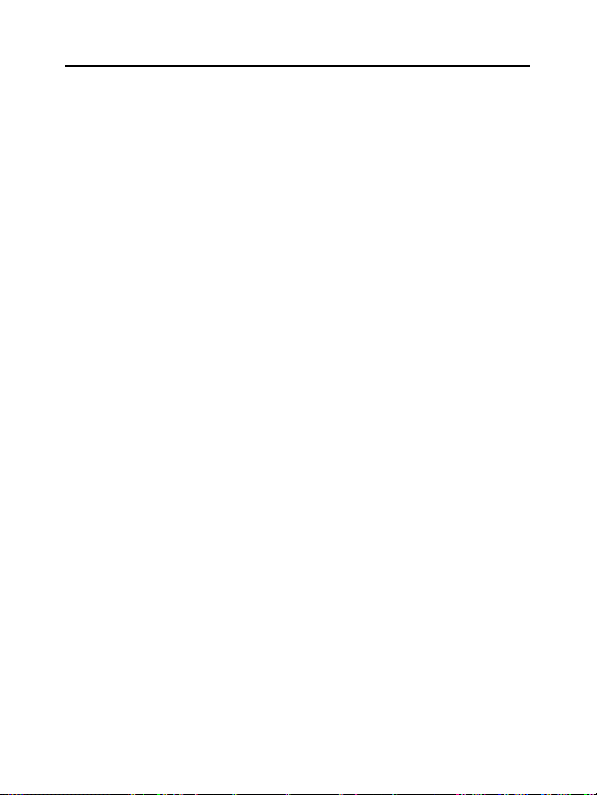
目 录
9.2.3 删除闹钟................................................................................61
9.2.4 响闹过程中关闭铃声..............................................................61
9.2.5 设闹钟铃声 ............................................................................61
9.3 日历..................................................................................................61
9.3.1 查看当日事件.........................................................................61
9.3.2 新增事件................................................................................62
9.3.3 查找日期及事件.....................................................................62
9.3.4 删除事件................................................................................62
9.4 世界时间...........................................................................................62
9.5 秒表..................................................................................................63
9.5.1 一般计时................................................................................63
9.5.2 计时中记录多个时间记录.......................................................63
...............................................................................64
设置
进入设置.........................................................................................64
10.1
10.2 手机设置.........................................................................................64
10.3 通话设置.........................................................................................66
10.4 安全设置.........................................................................................67
10.5 恢复出厂设置..................................................................................68
...............................................................................69
附录
11.1
快捷方式.........................................................................................69
9
Page 10
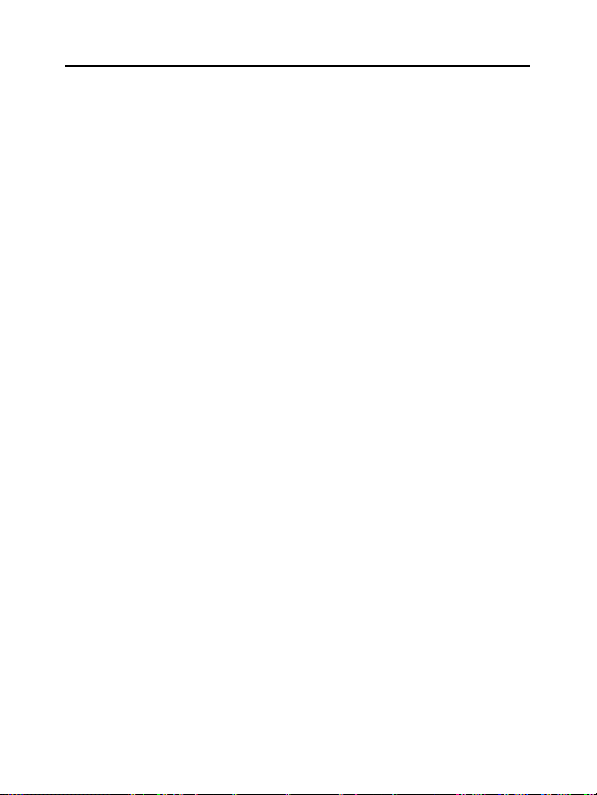
目 录
11.1.1 快速拨号..............................................................................69
11.1.2 快速进入应用.......................................................................69
11.1.3 快速回到待机状态................................................................69
11.1.4 删除当前屏幕输入................................................................69
11.1.5 快速设置情景模式................................................................70
11.1.6 快速进入菜单项...................................................................70
11.1.7 在通话中快速进入或取消省电模式.......................................70
11.1.8 在待机屏快速更改呼叫属性..................................................70
11.1.9 在电话本中快速查找字母形式的姓名 ...................................70
11.1.10 快速守候组切换.................................................................70
11.2 锁键盘 ............................................................................................71
11.3 耳机使用.........................................................................................71
11.3.1 使用耳机进行 PTT 操作 .......................................................71
11.3.2 使用耳机接听或挂断普通电话..............................................71
11.4 故障弱化.........................................................................................72
11.5 故障分析.........................................................................................72
10
Page 11
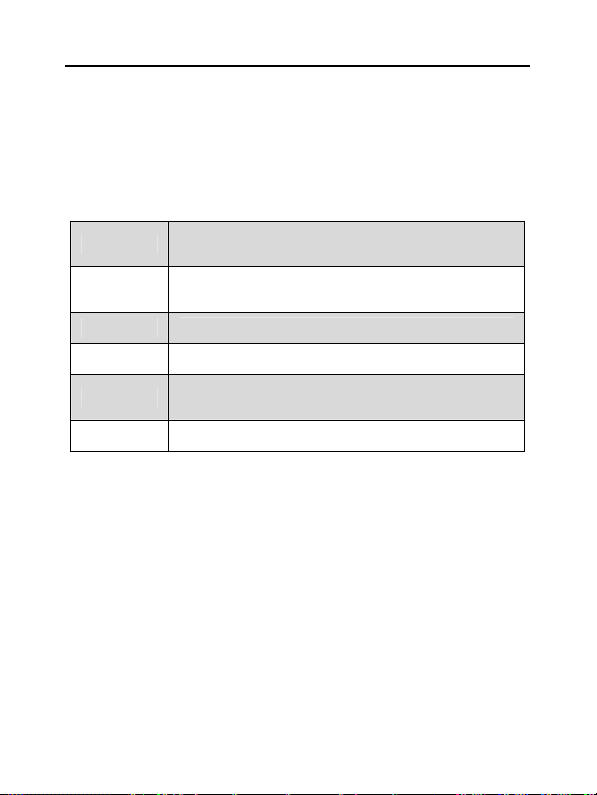
使用之前
简介
1.1
恭喜您选择了中兴通讯的
本手机基于
话功能,现代化的通讯技术将使您随时保持良好的商务与个人联系。
本手机提供如下功能:
CDMA 2000 1X
G650 / G651 / G420 / G120 CDMA PTT
技术,具有普通电话与
PTT ( Push-to-Talk
手机。
) 电
组呼电话
私密电话
普通电话
短消息
电话本
数据通信
在具有
方式,用您的手机进行一对多的群组通话。
在具有
方式,用您的手机进行两人之间的通话。
基于
接收、发送、编辑短消息。
手机可存储多达
70组的PTT
具有基于
功能的
PTT
功能的
PTT
系统的传统语音通话。
CDMA
300
群组号码。
CDMA 2000 1x
网络服务区内,采用
CDMA
网络服务区内,采用
CDMA
组的您的联系人的电话号码及
系统的数据业务。
PTT
PTT
1.2 安全须知
如果您的手机丢失或被窃,请立即通知您的通信网络服务供应商,以防
止他人滥用。当您与通信网络服务供应商联系时,他们需要知道您手机的
ESN 号,它印在手机背部的标签上(取下电池即可发现)。请将该号码保留
并妥善保管,以备将来之需。
为使您的手机不被误用,请采取防范措施,如:
z 设置好手机密码、
z 离开汽车时,请不要把手机放在明处,最好随身携带或锁在行李箱中。
z 设置呼叫限制。
码 ( 当手机需要
PIN
卡时 ) ,并适时修改。
R-UIM
11
Page 12
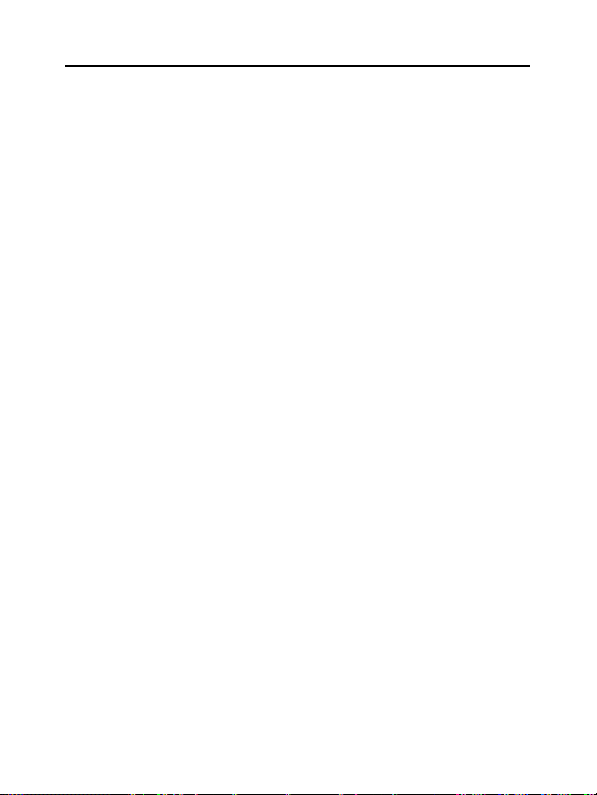
使用之前
1.3 安全警告和注意事项
使用手机的注意事项
z 请尽可能在远离电视、收音机和办公自动化设备的地方使用手机,以
免影响这些设备和手机的使用效果。
z 避免手机进水,水或其它液体进入手机会造成手机过热、漏电和故障。
z 不要拆卸或改装手机,否则可能会造成手机的损坏、漏电和电路故障。
z 如果天线被损坏,请不要使用手机,否则可能会对人身造成伤害。
z 避免手机太靠近磁卡等磁性物体,手机的辐射波可能会清除软盘、储
金卡、信用卡上存储的信息。
z 在飞机上、医院里等禁止使用手机的地方请关闭手机。手机会影响电
子设备和医疗仪器的正常工作,在这些地方使用手机,请遵照该场所
的相关规定。
z 请勿在弱信号或高精度电子设备附近使用手机。无线电波干扰可能引
起电子设备的误操作和其它问题。尤其在以下设备附近需特别注意:
助听器、起搏器和其它医疗电子设备、火灾探测器、自动门和其它自
动控制装置。手机对起搏器和其它医疗电子设备的影响请咨询该设备
制造商或当地销售商。
z 在极少数情况下,手机在某些型号的车内使用时可能会对车内电子设
备有不良影响。这时请不要使用手机以免失去安全保证。
z 请勿在加油站使用手机。在燃料或化学制品附近时请不要使用手机。
z 请注意交通安全。驾车时请遵守当地所有的相关法律法规。
z 请将手机放在儿童难以触及的地方,以免儿童将其当成玩具,造成人
身伤害。
z 请勿用针、笔头等尖锐的东西按键,否则会损坏手机或产生误操作。
12
Page 13
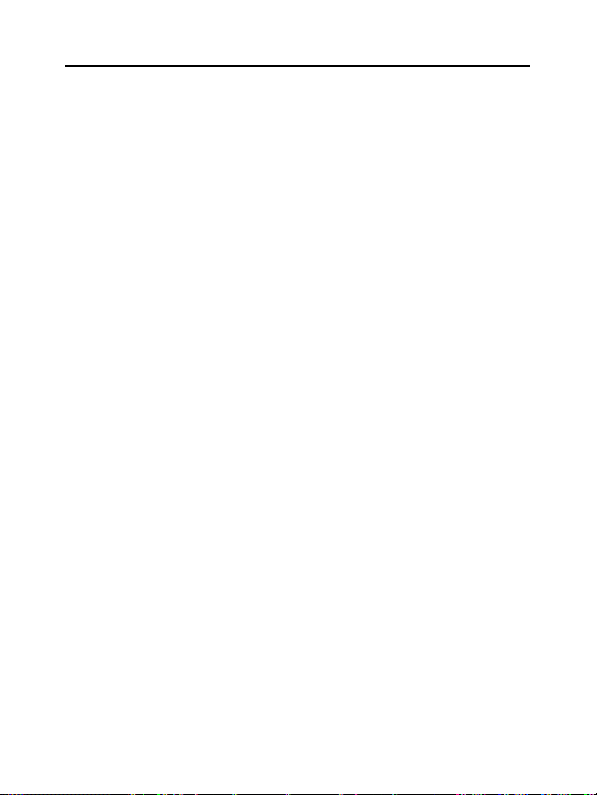
使用之前
z 请将图钉等小的金属物放在远离手机听筒的地方。扬声器工作时具有
磁性,会吸引这些小金属物,因而可能会对人身造成伤害或损坏手机。
z 您只能使用原配的或经厂商认可的配件。如果使用任何未经认可的配
件,都有可能影响手机的使用性能,违反本手机的保修条款以及国家
关于通信终端产品的相关规定,甚至导致人身危害。
使用电池的注意事项
z 请将电池放在不受阳光直射、阴凉通风的地方。
z 手机电池的使用寿命都是有限的。电池的使用时间在频繁的充电中渐
渐缩短。多次充电无效时,说明电池寿命已尽,应该更换指定型号的
新电池。
z 不要将旧电池扔进一般生活垃圾中,应在指定的地方按照规定的方法
处理。
z 请勿把电池扔到火里,否则会导致电池起火和爆裂。
z 安装电池时,不要强行施加压力,否则会引起电池的漏液、过热、爆
裂和起火。
z 请勿拆卸或改装电池,否则可能会导致电池漏液、过热、爆裂和起火。
z 如果电池在使用、充电或保存过程中有升温、变色、变形等异常现象,
请停止使用并更换新电池。
z 请勿使电池受潮,否则会造成电池过热、冒烟和腐蚀。
z 请勿在阳光直射或汽车附近高温地方使用或放置电池,否则会导致液
体渗漏和过热,可能会降低性能,缩短使用寿命。
z 请勿连续充电超过
使用充电器注意事项
z 请使用
110V~220V
及充电器的损坏。
小时。
24
交流电,使用其他电压会引起漏电、起火和对手机
13
Page 14
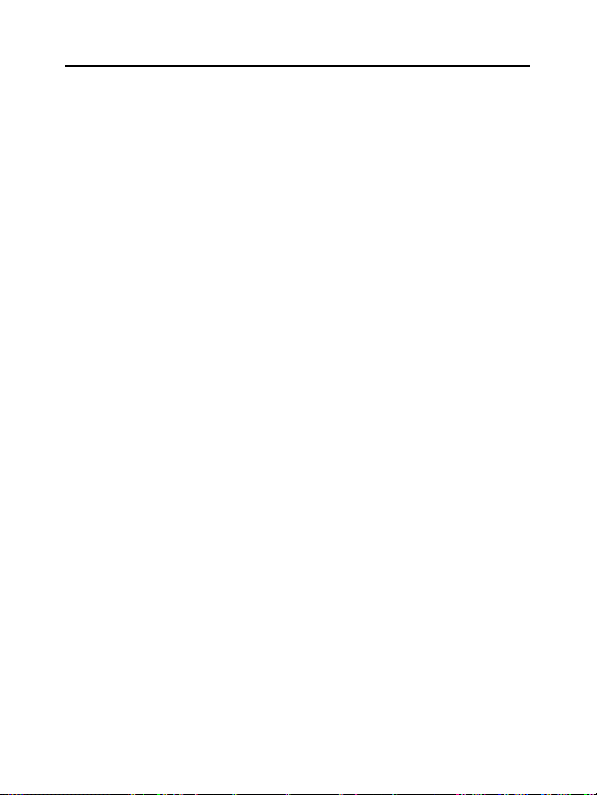
使用之前
z 禁止短路充电器,否则会引起触电、冒烟和对充电器的损坏。
z 请不要在下列地方充电:阳光直射的地方;潮湿、多灰或振动较大的
地方;电视机、收音机等电器附近(会影响图像、声音效果)。
z 请不要在电源线损坏的情况下使用充电器,否则会导致起火和触电。
z 请不要把盛水的容器等放在充电器旁,以免水溅出造成充电器过热、
漏电和故障。
z 如果充电器接触到水或其他液体,要立即拨下电源插座,以防过热、
起火、触电和充电器故障。
z 请不要拆卸或改装充电器,否则可能会导致人身伤害、触电、起火和
充电损坏。
z 请不要用湿手接触充电器、电线和电源插座,否则会导致触电。
z 不要将重物放在电源线上或改装电线,否则会造成触电和起火。
z 在清洁和维护前请将电源插头从插座拔出。
z 请及时清洁积在电源插座上的灰尘。
z 拔插头时要抓充电器,拉电源线会损坏电线,引起触电和起火。
清洁和维护
z 用柔软的干布清洁手机、电池和充电器。
z 请勿用酒精、稀释剂或苯等溶液擦拭手机。
z 有污垢的插座会导致接触不良、掉电,以致无法再充电,请定期清洁。
14
Page 15

1.4 各部份说明
使用之前
15
Page 16
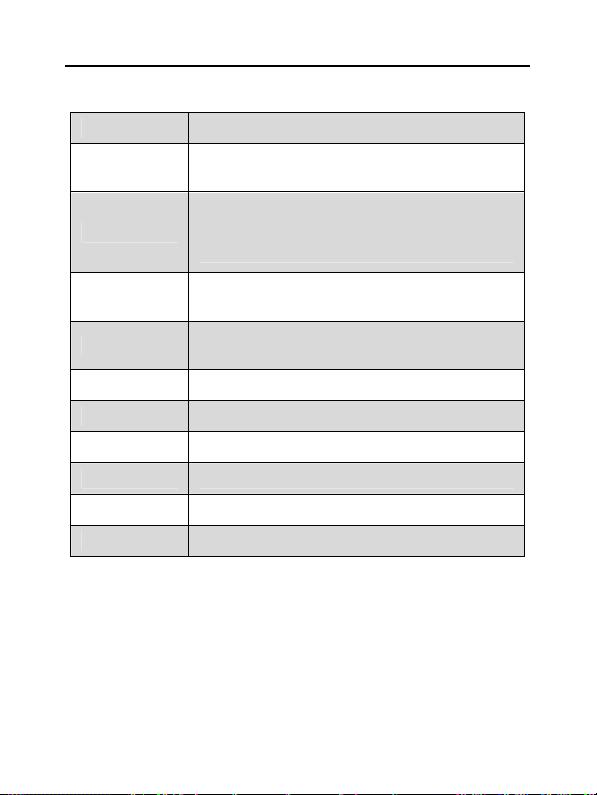
按键说明
名称 描述
PTT键
PTT
接听
使用之前
呼叫键。
呼叫时,按住时讲话,松开时
PTT
侧键
左软键
右软键
方向键 上下左右移动高亮条 / 内容 / 光标
呼叫 / 接通键 拨号键 / 电话记录查看快捷键
挂机键 开机 / 关机 / 结束通话键
数字键
0~9
键
*
键
#
16
音量调节键 / 呼叫属性设置快捷键
录查看快捷键 / 当前守候组查看键 / 普通守候组
设置键
对应屏幕左下角文字功能。主要为:
菜单查看 / 确定键
对应屏幕右下角文字功能。主要为:
电话本快捷键 / 退出 / 返回键
数字 / 中英文输入键
输入键 / 快速切换情景模式 / 输入符号
*
输入键 / 输入法切换键 / 键盘锁键
#
/ PTT 呼叫记
Page 17
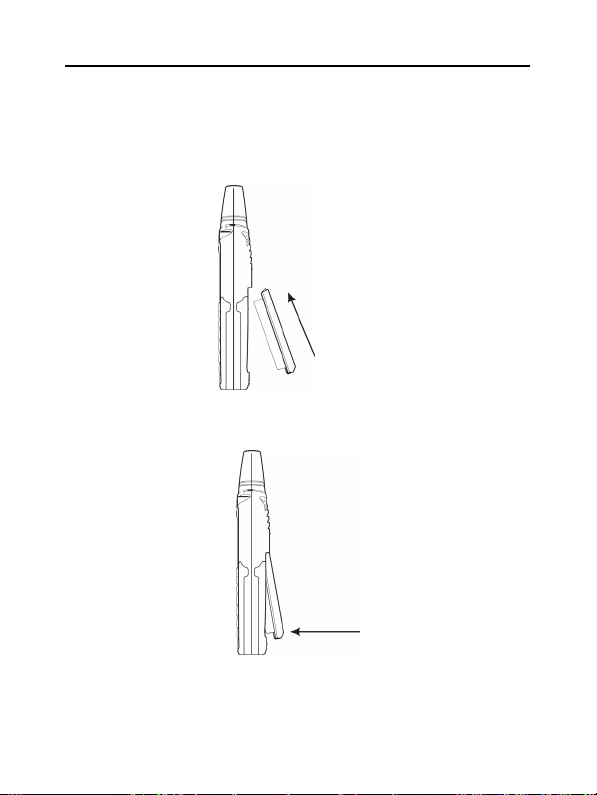
使用之前
1.5 电池
1.5.1 安装电池
1. 如图将电池向上插入手机的凹槽里;
2. 如图按箭头方向用力压至有一声“喀”的响声。
17
Page 18
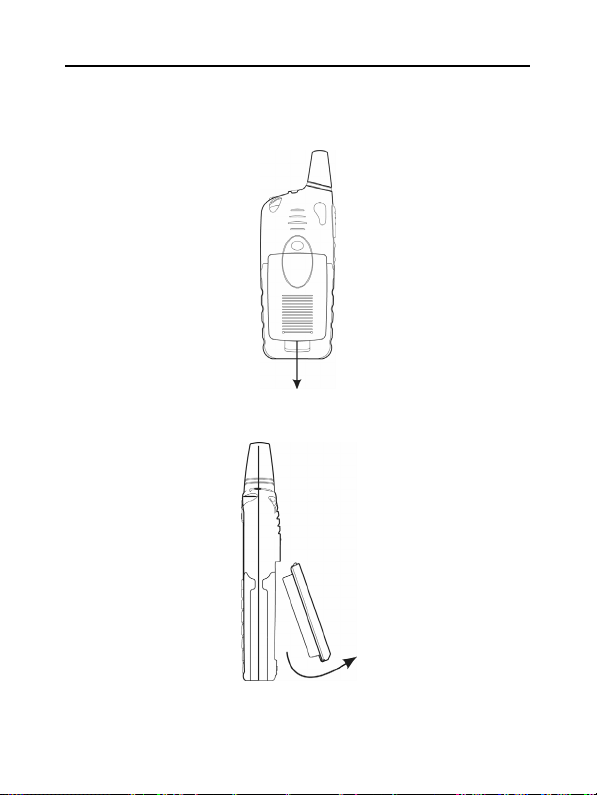
使用之前
1.5.2 拆卸电池
1. 按箭头方向拉开手机背面下端的分离键;
2. 沿箭头方向拉开,向下取出电池。
18
Page 19
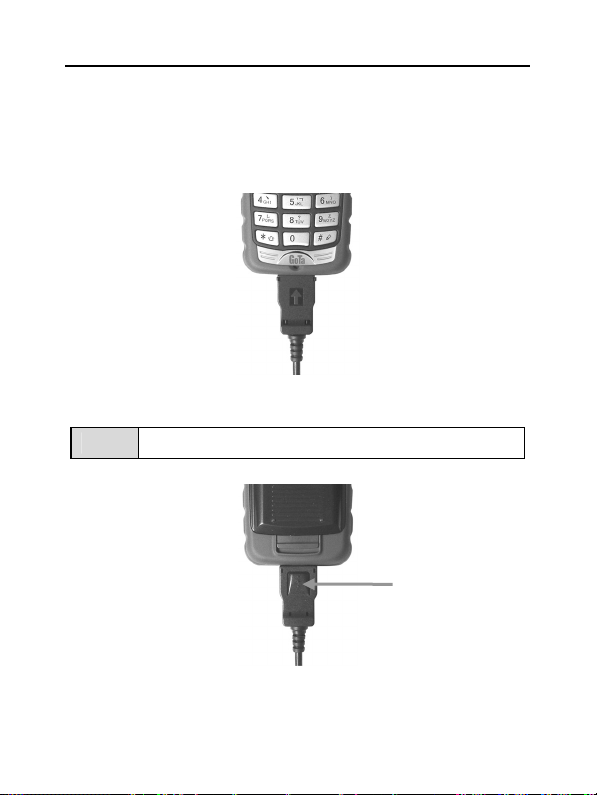
使用之前
1.5.3 电池充电
新购入的电池没有完全充电,请先充满电后再使用。
1. 将您手机有屏幕的一面朝上,充电器插头印有箭头的一面朝上插入手机尾
部插孔。见下图:
2. 将充电器插到
注意 要拔下充电器插头时,请按下充电器插头上的按钮。
110V/220V
电源插座。
按钮
19
Page 20
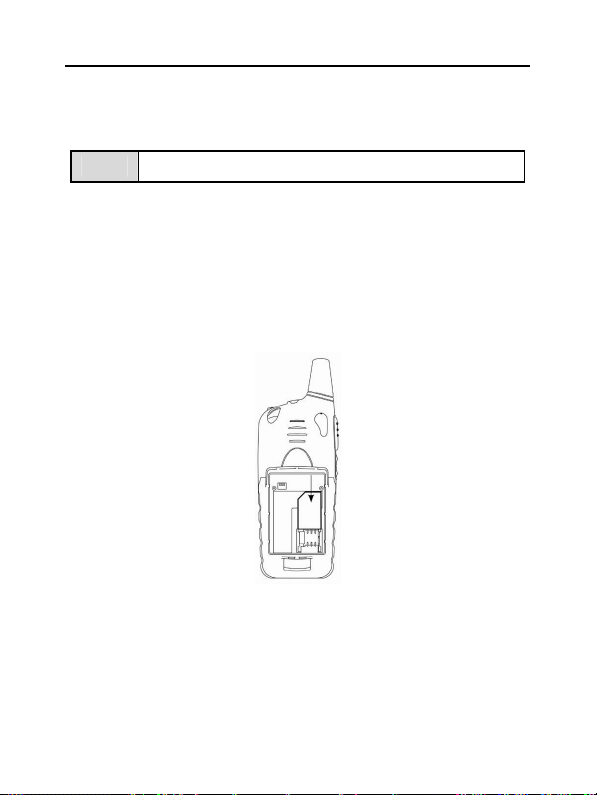
使用之前
1.6 R-UIM 卡的插入与取出
请向您的网络供应商咨询您的手机是否需要 R-UIM 卡。
注意 如果您的手机不需要
如果您的网络供应商要求使用 R-UIM 卡,则您的网络供应商将为您的
手机提供一个插入式的 R-UIM 卡,此时 R-UIM 卡是您进入 CDMA 网络的钥
匙。使用手机前您必须先在手机中插入有效的 R-UIM 卡。新的 R-UIM 卡一
般放在一个卡片中,在装配之前,必须小心将其取出,然后按如下步骤操作:
1. 关闭手机,移除充电器和电池;
2. 如图所示将 R-UIM 卡插入 R-UIM 卡座;
卡,请跳过此章节。
R-UIM
20
Page 21
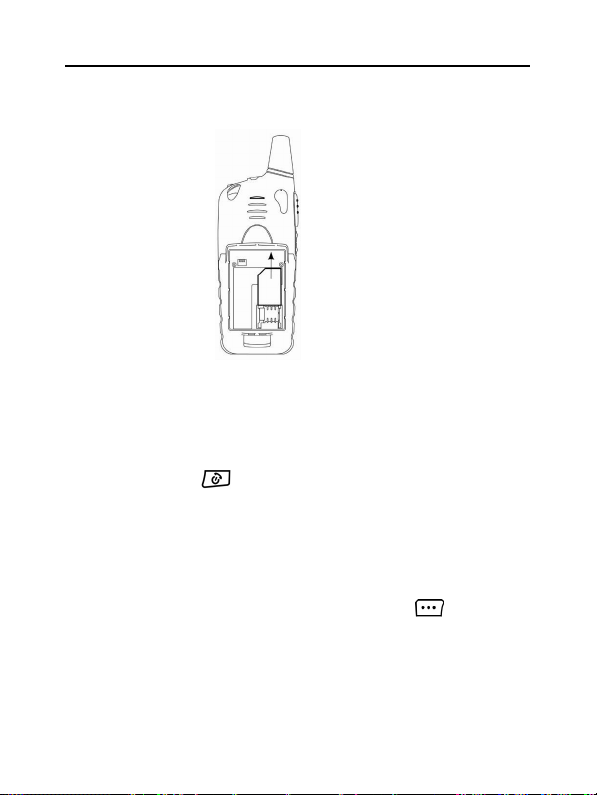
使用之前
3. 当您需要取出
R-UIM
卡座中取出
卡时,请先关机,移去充电器和电池,如图所示从
R-UIM
R-UIM
卡。
1.7 开机/关机
1.7.1 开机
按住电源开关键
如果您的手机需要
将会提示:“未检测到
开机。
如果您的手机需要
机时会要求验证
如果手机的安全设置中的 手机锁定 设为“开机时锁定”时,开机时会
提示“密码验证”。输入正确的手机密码,手机解锁完成。
PIN
,直到出现开机动画画面。
卡,当您没有插入有效的
R-UIM
卡!”。请关机后重新插入有效的
R-UIM
卡,并启动了安全设置中的
R-UIM
码,输入正确的
PIN
码,按左软键
R-UIM
R-UIM
PIN
确定。
卡,则手机
卡后再
码设置 ,开
21
Page 22
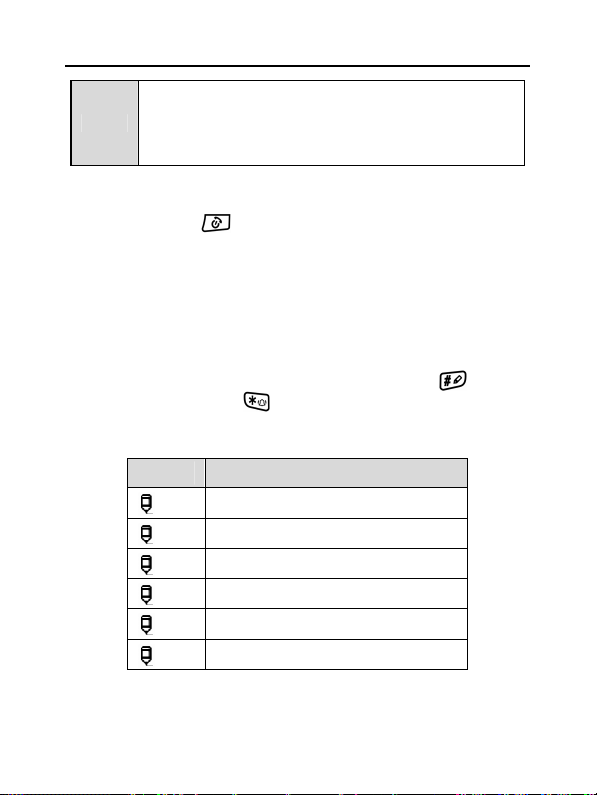
使用之前
注意
购入时,手机初始密码为
可能和
商联系。缺省的
自己设置的密码。
卡一起提供给您,如没有提供请与网络供应
R-UIM
PIN
0000
码一般是
。关于
R-UIM
,请尽快将其更改为
1234
卡 PIN 码,
1.7.2 关机
按住电源开关键
机后屏幕变黑,只在充电时提示正在充电。
,直到出现关机动画提示正在进行关机操作。关
1.8 文字输入
您有时需要在手机中输入文字,您可在本手机中通过标准数字键盘输入
中文、英文、数字及符号。
输入号码时,可直接输入数字;输入文字时,可通过按
入法,输入相应的文字;按
输入法图标说明
图标
abc
ABC
Abc
123
拼音
笔画
键可输入符号。
说明
小写英文字母
大写英文字母
智能英文输入
数字
拼音输入法
笔画输入法
键选择输
22
Page 23

输入说明
输入大/小
写字母
输入符号
输入数字
输入空格
拼音输入
法
笔画输入
法
使用之前
. 选择输入法 “ABC”/“ abc ”
1
. 按字母对应的数字键。
2
每个键都对应多个字母,按1下输入该键对应的第1个
字母,连按2下输入该键对应的第2个字母,以此类推。
连按:按下某键后,光标先显示为黑块再变为竖线。
在光标变为竖线前再按下此键,称为连按。
例:输入字母“a”,按1下
输入字母“c”,连按3下
输入重复字母“aa”,按1下
为竖线,再按1下
键进入符号输入。
.按
1
.按符号对应的数字键输入符号。
2
按数字键输入。
或选择数字输入法后,按数字键输入。
按
键输入。
选择拼音输入法。
1.
按数字键输入拼音。
2.
用
键选择拼音。
3.
ef
键翻看候选字。
4.用▲▼
确定
5.
1.
2.
3.用▲▼
4.
按对应的数字键输入该字。
→
选择笔画输入法。
按数字键输入笔画。
键翻看候选字。
确定
按对应的数字键输入该字。
→
键;
键。
键,待光标变
键。
23
Page 24

左软键
右软键
1.9 界面说明
状态栏图标说明
ZTE
日[一]
5月17
15:44
菜单 电话本
菜单 电话本
图标 说明
指示网络信号强度
指示处于 PTT 高性能状态
指示处于 PTT 高性能预占优先呼叫状态
指示处于 PTT 高性能免打扰状态
指示处于 PTT 高性能预占优先且免打扰状态
指示处于普通预占优先状态
指示处于普通免打扰状态
指示处于普通免打扰预占优先状态
指示通话音从听筒发出
指示通话音从扬声器发出
指示漫游状态
新短信指示
闪烁时表示收件箱已满,请及时删除无用的短信
指示来电提示为振动状态
使用之前
状态栏:显示手机状态。见下面说明。
操作栏:用于操作指示。对应“ 左软键 ”
与“ 右软键 ”的操作。
24
Page 25

使用之前
静音模式开启
指示设置了闹钟
电池的电量指示
故障弱化指示
25
Page 26

PTT 电话的拨打与接听
PTT
本手机的
电话与普通的电话不同,是采用
电话分为组呼与私密呼两种。
PTT
Push-To-Talk
方式进行的通话。
PTT 私密呼电话
是指在具有
手机有一个
码即可发起
人号码本”中保存与查看该号码。
功能的
PTT
号码,即
PTT
私密呼电话以呼叫该
PTT
网络内的一对一的两人通话。每部
CDMA
私密号码。用
PTT
PTT
用户。您可在手机电话本中的“私
PTT
方式拨打此
PTT
PTT
私密号
PTT 组呼电话
是指在具有 PTT 功能的 CDMA 网络内,进行一对多的群组通话的过程。
每个通话组都有一个组号以与其他组进行区别,即称为组号码。用 PTT 方
式拨打 PTT 组号码即可发起 PTT 组呼叫。您可在手机电话本中的“PTT 组
号码本”中查看组号码。
按照呼叫级别,PTT 呼叫可以分为紧急呼叫、预占优先呼叫和普通呼叫。
紧急呼叫在 PTT 呼叫中优先级最高,预占优先呼叫比普通呼叫的优先级高。
(设置方法请参照 5.2 章节的 “呼叫属性”)
2.1 拨打私密电话
有三种方式拨打私密电话:
1. 在待机屏直接输入号码发起私密呼叫;
2. 从电话本中发起私密呼叫;
3. 从通话记录中发起私密呼叫。
2.1.1 直接拨打
1. 在待机屏直接输入要拨打的对方的
私密号码;
PTT
26
Page 27

PTT 电话的拨打与接听
2. 按住
3. 松开
PTT
PTT
,便开始拨号,等听到蜂鸣音即可讲话;
键
键
,即释放话权,此时可听到对方讲话。
2.1.2 从电话本中拨打
1. 在待机屏按 电话本 进入电话本,选择“私人号码本”进入;
2. 用
3. 按住
4. 松开
键选择您要拨打的联系人;
▲/▼
键 ,便开始拨号,等听到蜂鸣音即可讲话;
PTT
,即释放话权,此时可听到对方讲话。
键
PTT
注意
按住
PTT
键
PTT
私密号码。
后,如果手机没有呼叫,则当前联系人无
2.1.3 从 PTT 通话记录中拨打
1. 在待机屏,短按侧上键
通话记录 查找要拨打的号码;
→
2. 用
3. 按住
4. 松开
键选择您要拨打的私密呼记录;
▲/▼
键 ,便开始拨打私密呼记录号码,等听到蜂鸣音即可讲话;
PTT
键
PTT
,屏幕显示
,即释放话权,此时可听到对方讲话。
通话记录列表;或者选择 菜单
PTT
27
Page 28

PTT 电话的拨打与接听
2.2 拨打组呼电话
有三种方式拨打组呼电话:
1. 在待机屏直接输入号码发起组呼;
2. 从电话本发起组呼;
3. 从通话记录发起组呼。
2.2.1 直接拨打
1. 在待机屏,首先输入“ # ”,然后输入要拨打的组号码;
2. 按住
3. 松开
2.2.2 从电话本中拨打
1. 在待机屏,按 电话本 进入电话本;
2. 按
▲/▼
键
PTT
PTT
▲/▼
键选择您要拨打的组;
,听到蜂鸣音便可开始讲话;
,即释放话权,此时可听到对方讲话。
键
键选择 用户组号码本 / 系统组号码本 ,然后按 选择 进入;按
3. 按住
4. 松开
PTT
PTT
键
,听到蜂鸣音后便可开始讲话;
键
后即释放话权,此时可听到对方讲话。
2.2.3 从 PTT 通话记录中拨打
1. 在待机屏,短按侧上键
2. 用
28
键选择您要拨打的组呼记录;
▲/▼
,屏幕显示
通话记录列表;
PTT
Page 29

PTT 电话的拨打与接听
3. 按住
4. 松开
PTT
PTT
,便开始拨打组呼记录号码,等听到蜂鸣音即可讲话;
键
键
,即释放话权,此时可听到对方讲话。
2.3 接听 PTT 电话
当接到
以接听对方说话,等待对方讲话完毕,按住
开始讲话,松开
呼叫时,用户会听到一个简短的蜂鸣音,无需任何操作可
PTT
键
PTT
即释放话权,此时可听到对方讲话。
键
PTT
2.4 结束 PTT 电话
2.4.1 退出组呼电话
在
组呼中,您可以从组呼中退出,其他人继续进行组呼。
PTT
操作方法
在
通话过程中按 选项
PTT
即可退出
组呼电话。
PTT
2.4.2 结束组呼电话
在 PTT 组呼中,当结束组呼后,则组中所有成员均退出该
操作方法
在
通话时按 选项
PTT
注意 只有组呼发起者或组长才有权限结束组呼电话。
→
退出组呼 即可,或按下挂机键
→
结束组呼 即可。
,听到蜂鸣音便可
呼叫。
PTT
29
Page 30

PTT 电话的拨打与接听
2.4.3 结束私密呼电话
按下挂机键 即可结束
项
结束私密呼 即可。
→
私密呼电话,或者在
PTT
通话时按 选
PTT
2.5 PTT 广播呼叫
PTT 广播呼叫是一种单工形式的 PTT 通话方式。广播呼叫是对一个群
组内的所有成员发起,广播过程中只能接听呼叫,不能应答呼叫。
操作方法
1. 在待机屏,先输入“ ## ”;
2. 再输入所需呼叫的组号码;
3. 按住 PTT 键
, 发起广播呼叫,听到蜂鸣音便可开始讲话;
2.6 PTT 紧急呼叫
紧急呼叫在
PTT
叫。
在 集群调度
章节“紧急呼叫”)。
5.11
呼叫中优先级最高,通过长按紧急呼叫键发起呼
PTT
紧急呼叫 中设置紧急呼叫号码 ( 操作方法请参见
→
2.7 PTT 呼叫中的功能
2.7.1 通话过程中的组成员状态查询
离线成员状态查询
30
当您在
组呼通话中,可查询当前组中未被呼起的成员(即离线成员)
PTT
Page 31

PTT 电话的拨打与接听
操作方法
1. 在
2. 按
3. 按 返回 则回到通话界面。
组成员状态查询
1. 在
2. 选择 详查
3. 按 下一页 翻页;
4. 按 返回 则回到通话界面。
通话时按 选项
PTT
键翻页;
▲/▼
当您在组呼通话中,可查询当前组成员的状态。操作如下:
通话时按 选项
PTT
查询离线组员 / 查询在线组员 可以查看详细成员列表;
→
注意 成员列表中姓名左端不同的图标代表组成员的不同状态。
图标 含义
离线组成员查询 ,即可看到离线成员列表;
→
群组状态查询 ,即可看到在线与离线人数;
→
关机
离开
前转
免打扰
不在服务区
被禁入
31
Page 32

PTT 电话的拨打与接听
2.7.2 群组成员管理
当您在组呼通话中,可以对群组成员进行管理,操作如下:
在
作请参照
通话时按 选项
PTT
章节“群组成员动态管理” )。
5.10
组成员管理 ,即可进行相应操作(具体操
→
2.7.3 将普通呼叫提升为紧急呼叫
在
通话中按 选项 → 升为紧急呼叫 即可。
PTT
2.7.4 将紧急呼叫降低为普通呼叫
在
通话中按 选项 → 降为普通呼叫 即可。
PTT
2.7.5 通话音的切换
在
通话过程中您可以切换通话音从听筒发出或从扬声器发出。
PTT
在
通话中按 选项
PTT
听筒 / 扬声器 即可。
→
32
Page 33

普通电话的拨打与接听
普通电话是指您拨打 CDMA 传统语音电话功能。
3.1 拨打电话
有三种方式拨打普通电话:
1. 直接输入号码拨打;
2. 从电话本拨打;
3. 从通话记录拨打。
3.1.1 直接拨打
在待机屏输入要拨打的电话号码,按呼叫键 即拨打此号码。
3.1.2 从电话本中拨打
1. 在待机屏按 电话本 → 私人号码本 进入私人号码本;
2. 按
3. 如果该联系人存有多个号码,按
4. 按
键选择您要拨打的联系人;
▲/▼
即开始拨打高亮条显示的号码。
键切换该联系人的不同号码;
e/f
注意 当前号码为
私密号码时,按 不会拨出。
PTT
3.1.3 从普通通话记录拨打
1. 在待机屏,按呼叫键 进入普通通话记录列表;
2. 按
3. 按
键选择您要拨打的电话记录;
▲/▼
即开始拨打高亮条显示的记录号码。
33
Page 34

普通电话的拨打与接听
3.2 接听电话
来电时,按接通键
接听来电;按挂机键
3.3 挂断电话
在呼叫与通话时,按挂机键
3.4 普通呼叫中的功能
3.4.1 通话过程中调节音量
便可挂断电话。
挂断来电。
在通话中按手机侧键
键即可调节听筒音量。
或
▲/▼
3.4.2 通话中查看电话本
在通话中按 电话本 即可进入电话本菜单,进行查找、编辑、删除电话
号码(详情请参见4章节“电话本”)。
3.4.3 通话中静音
在通话中按 选项 → 无声 ,您就进入了“静音”状态,此时,屏幕
上“讲话”显示为“无声”,通话对方听不到您的声音。
要退出静音状态,重复以上步骤即可。退出后,通话对方可以听到您的
声音。
3.4.4 通话中听筒及扬声器的切换
在通话中按 选项 → 扬声器 / 听筒 ,可以选择来电从听筒或扬声器中发
出。
34
Page 35

普通电话的拨打与接听
3.4.5 三方通话
三方通话实现了在一个呼叫连接上,三人同时在线交谈。按下列步骤建
立一个三方通话。
1. 拨打一个电话,建立一个普通通话的呼叫连接;(详情请参见 3.1 拨打电
话)
2. 在通话屏上,直接输入第三方的电话号码;
3. 按呼叫键
4. 再次按呼叫键
注意 在使用前,请确保您的手机该功能已经开通。
呼叫第三方,再建立一个通话连接;
,将第一个通话连接加入通话,三方通话建立完成。
35
Page 36

电话本
本手机电话本中有两类号码本:私人号码本、
1. 私人号码本:管理联系人的姓名与电话号码;
2.
组号码本:管理
PTT
PTT
组名与
PTT
PTT
组号码。
组号码本。
4.1 私人号码本
私人号码本中的联系人可储存在手机中和
的每个联系人可记录多个电话号码,包括
电话、手机电话、其他电话,其中“
储存在
为方便您的查找,你可将储存在手机上的联系人分成“家庭”、“朋友”等不
同组。
注意
卡中的每个联系人只对应一个号码。
R-UIM
如果您的手机不需要
只能存储在手机中。请跳过与
PTT
私密电话”指联系人的
PTT
卡,则私人号码本中的联系人
R-UIM
私人号码本中的图标
图标 说明 图标 说明
私密电话
PTT
办公电话
其他电话
4.1.1 添加联系人
1. 在待机屏按 电话本 → 私人号码本 → 选项 → 增加;
2. 选择存储位置 手机 或 UIM 卡 后,进入编辑(如果您的手机不需要
R-UIM 卡,请跳过此步骤)。
卡中,储存在手机中
R-UIM
私密电话、家庭电话、办公
卡相关的内容。
R-UIM
家庭电话
手机电话
备注
PTT
号码。
36
Page 37

电话本
储存在手机中
1. 电话条目下含有多个项目,按
可对高亮项目进行编辑;
z 姓名: 输入姓名。
、 、 、 、 :输入相应号码。
:输入备注内容。
z 快拨:按
z 位置:按
z 分组:按
输入内容时,按
入方法可参考
2. 输入内容后,按 保存 存储以上编辑的内容。
注意
键,选择快拨号码(家庭电话、办公电话、手机、其
e/f
他电话)。
键,选择存储位置。也可以不选择,则手机自动设定
e/f
储存地址。
键,选择分组(家庭、重要人物、公司、朋友、同学、其他)。
e/f
键可切换输入法,按 键可输入符号。输
章节“文字输入”。
1.8
在输入状态下,按 [清除] 可以逐一删除当前区域的输入,
按住 [清除] 可以删除当前区域中的所有输入。
储存在 R-UIM 卡中
1. 按
2. 输入内容后,按 保存 存储以上编辑的内容。
键,高亮条在 姓名 与 间移动,此时可对高亮项目进行编辑;
▲/▼
z 姓名:输入姓名。
z :输入号码。
键,高亮条向上 / 下移动一项,此时
▲/▼
37
Page 38

电话本
4.1.2 查找联系人
本手机提供了四种查找联系人的方式:直接查找、按姓名查找、分组查
找、快速匹配查找。
直接查找
1. 在待机屏,按 电话本 → 私人号码本 ;
2. 此时列出私人号码本中所有的联系人,用
按姓名查找
1. 在待机屏,按 电话本 → 私人号码本 → 选项 → 按姓名查找 ;
2. 输入查找姓名,按 确定 即可看到所有符合条件的联系人;
3. 用
键选择您要查找的联系人。
▲/▼
按分组查找
1. 在待机屏,按 电话本 → 私人号码本 → 选项 → 分组查找 ;
2. 用 ▲/▼ 键选择您要查找的分组,按 选项
的所有联系人;
3. 用 ▲/▼ 键选择您要查找的联系人。
快速匹配查找
1. 在待机屏,按 电话本 → 私人号码本 ;
2. 此时列出私人号码本所有联系人,用中英文输入键,输入联系人名称:
中文名:请输入每个汉字拼音首字母,限三个字母;
英文名:请输入前三个英文;
3. 手机将根据输入的拼音首字母或英文,搜索到您要查找的相关联系人。
键选择您要查找的联系人。
▲/▼
查看 即可看到该组中
→
38
Page 39

电话本
4.1.3 查看联系人
1. 查找到您想查看的联系人(见“查找联系人”);
2. 按 选项
此时可用
发起
PTT
查看 即可查看该联系人的详细内容。
→
键选择号码,按 键发起普通呼叫;按住 键
▲/▼
呼叫。
4.1.4 修改联系人内容
1. 查看您想修改的联系人(见
2. 此时可进行修改,操作与“添加联系人”相同。
章节“查看联系人”);
4.1.3
4.1.5 删除联系人
1. 先查找到您想删除的联系人(见
2. 按 选项
3. 按 是 确认删除。
→
删除 ;
章节“查找联系人”);
4.1.3
4.1.6 设置分组铃音
1. 在待机屏,按 电话本 → 私人号码本 → 选项 → 分组查找 ;
2. 用
3. 按 选项
4. 用
键选择您要设置铃声的分组;
▲/▼
铃声 ;
→
键选择您要选择的铃音,按 选择 即可。
▲/▼
注意
当来电号码是私人号码本中的号码时,来电铃音是这里设
置的分组铃音,而不是情景模式中设置的来电铃音。
39
Page 40

电话本
4.1.7 修改分组名称
1. 在待机屏,按 电话本 → 私人号码本 → 选项 → 分组查找 ;
2. 用
3. 按 选项
4. 输入新名称,按 确定 即可。
键选择您要修改的分组;
▲/▼
重命名 ;
→
4.1.8 手机中记录与 R-UIM 卡中记录互传
移动手机中记录至 R-UIM 卡
1. 在待机屏,按 电话本 → 私人号码本 ;
2. 用
3. 按 选项
移动 R-UIM 卡中记录至手机
1. 在待机屏,按 电话本 → 私人号码本 ;
2. 用
3. 按 选项
4. 用
将所有 R-UIM 卡中记录移至手机
1. 在待机屏,按 电话本 → 私人号码本 ;
2. 按 选项
3. 用
键选择您要移动的记录;
▲/▼
记录互传 → 本条传至
→
注意
当该记录有多个号码,则每个号码都会分别存为
中的一条记录。
键选择您要移动的记录;
▲/▼
记录互传 → 本条传至手机 ;
→
键选择号码类型后,按 确定 即可。
e/f
记录互传
→
键选择存入的号码类型后,按 确定 即可。
e/f
→
UIM
卡传至手机 ;
UIM
卡 即可。
R-UIM
卡
40
Page 41

电话本
将所有手机中记录移至 R-UIM 卡
1. 在待机屏,按 电话本 → 私人号码本 ;
2. 按 选项
3. 用
e/f
注意
记录互传
→
键选择号码类型后,按 确定 即可。
当手机中姓名和电话记录长度超过 UIM 卡长度最大限制
时,则该记录互传无法实现。
→
手机传至
UIM
卡 ;
4.1.9 查看当前内存使用
在待机屏,按 电话本
私人号码本
→
→
选项
4.1.10 删除手机中所有联系人
1. 在待机屏,按 电话本
2. 按 选项
3. 按 是 确认删除,输入手机密码,按 确定 即可。
删除手机 ;
→
私人号码本 ;
→
4.1.11 删除 R-UIM 卡中所有联系人
1. 在待机屏,按 电话本
2. 按 选项
3. 按 是 确认删除,输入手机密码,按 确定 即可。
→
删除
→
UIM
私人号码本 ;
卡 ;
查看内存 即可。
→
41
Page 42

电话本
4.2 PTT 组号码本
本机中除一般的电话号码外,您还可将
“
组号码本”中。方便您查看与呼叫。
PTT
码本 和 系统组号码本。其中用户组号码本最多可以包含
对其进行查看,修改,删除;系统组号码本最多可以包含20个号码,由系
统自动更新,用户只能查看,不能修改。
4.2.1 进入 PTT 组号码本
在待机屏按 电话本 → 用户组号码本 / 系统组号码本 。
4.2.2 新增 PTT 用户组
1. 进入 用户组号码本 ;
2. 按 选项
移动,此时可对高亮项目进行编辑:
z 组名:输入群组名称;
z 组号:输入组号。
输入时,可参考章节“文字输入”。
3. 按 保存 存储输入内容。
增加 进入编辑,按
→
▲/▼
4.2.3 修改 PTT 用户组
1. 进入 用户组号码本 ,用
2. 按 选项
3. 编辑时与新增
4. 按 保存 即可保存修改的内容。
查看 进入编辑;
→
组记录相同;
PTT
选择您要修改的
▲/▼
群组号码存入您的手机的
PTT
组号码本分为 用户组号
PTT
键,高亮条在 组名 与 组号 间
PTT
个号码,可以
50
组;
42
Page 43

电话本
4.2.4 删除 PTT 用户组
1. 进入 用户组号码本 ,用
2. 按 选项
3. 按 是 确认删除。
→
删除 ;
选择您要删除的
▲/▼
4.2.5 删除全部用户组号码
1. 进入 用户组号码本 ;
2. 按 选项
3. 按 是 确认删除,输入手机密码,按 确定 即可。
删除全部 ;
→
4.2.6 查看当前内存使用
1. 进入 用户组号码本 ;
2. 按 选项
查看内存 即可。
→
4.2.7 查看系统组号码本
1. 进入 系统组号码本 ;
2. 按 选项
查看 即可查看组名及组号;按 返回 退出。
→
PTT
组;
43
Page 44
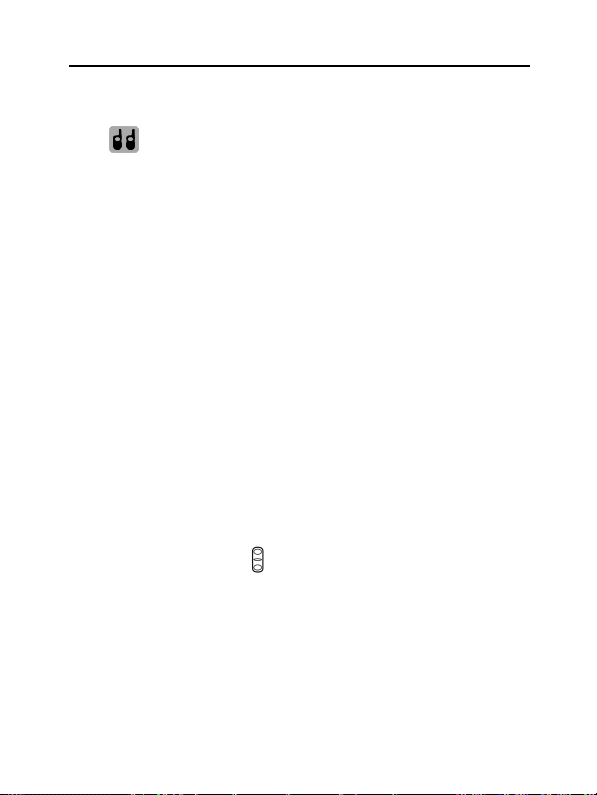
集群调度
本手机中与
进入“集群调度”:在待机屏,按 菜单 进入主菜单,用
选择
(集群调度),按 确定 进入。
相关的功能与设置在“集群调度”中进行。
PTT
▲/▼/
e/f
5.1 守候功能
如果拥有守候权限,点击“集群调度” → 守候功能,就可进行守候
组设置。手机只响应设置为守候组的组群,而对于没有设为守候组的其他组
群的普通呼叫,则不予响应。
开启守候功能
点击“集群调度” → 守候功能 → 守候状态 ,“开启/关闭”守候
组功能菜单。缺省设置为关闭状态。开启守候功能后,有两种守候模式可供
选择:普通模式和增强模式。
普通模式:在该终端所属的所有群组内选择所需守候组,最多可选择 4
个组同时守候。
增强模式:在这个模式下,可以创建自己的守候列表,最多可以建立 8
个守候列表,每个列表中可以设定 0-4 个守候组。任意时刻只能有一个守
候列表处于守候状态。
设置普通守候
1. 在 守候状态 中,选择 普通模式 ;
2. 返回待机屏,短按侧下键
3. 通过左软键,设置或解除所选定的守候组。
设置守候列表
1. 在 守候状态 中,选择 增强模式 ;
2. 进入 守候列表 菜单,用左软键点击;
44
选择
增加,新增守候列表项。
→
进入设置守候组界面;
键
Page 45

集群调度
选择 → 查看,查看守候列表信息。
选择
选择
3. 在所选守候列表中,用左软键编辑守候列表,增加或删除守候列表中的
守候组。
4. 选定守候列表后,左软键点击 选择
群为守候组群。
删除,删除守候列表项。
→
重命名,编辑所选守候列表名称。
→
→
启用,设置该守候列表中的组
5.2 呼叫属性
当设置了呼叫属性后,在待机或其他应用中发起的
呼叫”或“预占优先呼叫”。而在待机界面的状态栏上会显示相应图标。
PTT
设置方法
1. 进入“集群调度”→ 呼叫属性 ;
e/f
键选择
2. 用
3. 按 保存 即可。
呼叫为 普通 或 预占优先 ;
PTT
呼叫为“普通
PTT
注意
本机还可通过快捷方式设置呼叫属性(操作方法请参照
章节 “在待机屏快速更改呼叫属性”)。
11.1.8
5.3 PTT 免打扰
当设置了“
手机中进行相关的设置及查询。
设置方法
1. 进入“集群调度”
免打扰”后,您就不会接听到
PTT
补充业务
→
→
PTT
呼叫了。您可在本
PTT
免打扰,进入设置;
45
Page 46

集群调度
2. 输入手机密码后,用
3. 按 确定 即可。
▲/▼
键选择 启动
/ 关闭 /
查询 ;
5.4 PTT 呼叫转移
当开启了“
的号码上了。您可在本手机中进行相关的设置及查询。
注意 您设置的转移号码必须能进行同样的PTT 呼叫。
设置方法
1. 进入“集群调度”
2. 选择您希望的转移方式:无条件转移,遇忙转移,不在服务区;
3. 用
▲/▼
4. 按 确定 即可。
呼叫转移”,则打给您的
PTT
补充业务
→
键选择 启动 / 关闭 / 查询 ,如果选择 启动 则要输入转移号码 ;
→
呼叫就会转移到您所设置
PTT
呼叫转移 ;
PTT
5.5 群组状态查询
当设置了群组状态查询以后,则在
(操作方法请参照
章节“通话过程中的组成员状态查询”)。
2.5
设置方法
1. 进入“集群调度”
2. 选择 启动 开启本功能;
3. 选择 关闭 取消本功能;
4. 选择 查询 查询本功能是否被启用。
→
补充业务
组呼时,可以查询组成员状态
PTT
群组状态查询 ;
→
46
Page 47

集群调度
5.6 PTT 漏接查询
您可通过
通过短消息发送给您。
设置方法
1. 进入“集群调度”
2. 选择 启动 / 关闭 / 查询,按 确定 即可。
5.7 岗位号码
当设置了岗位号码并选择 上岗 后,对设置的岗位号码发起的呼叫会将
本机呼叫起来。
设置方法
1. 进入“集群调度”
2. 选择 上岗 ,输入岗位号码后按 确定 开启此功能;
3. 选择 离岗 ,输入岗位号码后按 确定 取消此功能;
4. 选择 查询 ,则查询手机当前是否开启了岗位号码的功能。
漏接查询,查询到漏接了哪些
PTT
补充业务
→
→
补充业务
→
→
漏话查询 ;
PTT
岗位号码 ;
电话,漏接的电话会
PTT
5.8 主叫识别限制
当设置了此功能,在本机发起的 PTT 呼叫中,其他方就看不到本机号
码。
设置方法
1. 进入“集群调度”
2. 选择 启动 开启此功能;
→
补充业务
主叫识别限制 ;
→
47
Page 48

集群调度
3. 选择 关闭 取消此功能;
4. 选择 查询 则查询手机当前是否开启了此功能。
5.9 遇忙来电提示
当设置了此功能,在 PTT 呼叫时,有新电话打入,则在界面中进行相
关提示。
设置方法
1. 进入“集群调度”
2. 选择 启动 开启此功能;
3. 选择 关闭 取消此功能;
4. 选择 查询 则查询手机当前是否开启了此功能。
→
补充业务
遇忙来电提示 ;
→
5.10 群组成员动态管理
对系统中已经存在的组,可通过手机增加、删除群组成员,并可设置成
员的优先级及成员一次可讲话的最长时间。
注意
只有组长才有权限对群组成员进行动态管理。
5.10.1 增加 / 删除群组成员
设置方法
1. 进入“集群调度”
2. 输入 组号 与 成员号,或从电话本中选择号码;
3. 按 选项
48
→
组成员管理
→
确定 即可。
增加 / 删除群组成员,进入设置;
→
Page 49

集群调度
5.10.2 设组成员优先级
设置方法
1. 进入“集群调度”
2. 输入 组号 与 成员号,用
3. 按 确定 (或 选项
组成员管理
→
确定 )即可。
→
设优先级,进入设置;
→
键选择相应的优先级;
e/f
5.10.3 设组成员通话时长
设置方法
1. 进入“集群调度”
2. 输入 组号 与 成员号,用
3. 按 确定 (或 选项
组成员管理
→
确定 )即可。
→
设通话时长,进入设置 ;
→
键选择相应的 通话时长 ;
e/f
5.11 紧急呼叫
当设置了紧急呼叫后,可以通过长按紧急呼叫键发起紧急呼叫。
设置方法
1. 进入“集群调度”
2. 用
3. 用
4. 用
5. 按 保存 保存设置。
键选择相应的呼叫种类为 组呼 或是 私密呼 ;
e/f
键将光标移至紧急号码一栏,按数字键输入号码或按 选项 从电话
▼
本中选择号码;
键及
▼
e/f
紧急呼叫;
→
键选择按键时长为
0.5s / 1s / 1.5s / 2s
;
49
Page 50

短消息
在“短消息”中,您可发送、查看、回复、转发、删除短消息。接收来
的短消息存放在“收件箱”中,发送成功的短消息存放在“发件箱”中,发
送失败的短消息存放在“草稿箱”中。
如果您的手机需要 R-UIM 卡,则收件箱中可查看接收到 R-UIM 卡中的
短信。如果您的手机不需要 R-UIM 卡,请忽略本章中有关 R-UIM 卡的内容。
进入“短消息”:
在待机屏,按 菜单 进入主菜单,用 ▲/▼/e/f 键选择 (短消
息),按 确定 进入。
6.1 写短信
在写短信中,可以立即将短信发出,也可将短信保存为草稿。
6.1.1 立即发送
1. 进入“短消息 ”,选择 写短信 进入短信编辑;
2. 输入短信内容后,按 选项
3. 您可直接输入收件人号码,也可从电话本中选取( 按 电话本
键选择姓名
4. 输入收件人后,按 选项
→
用
e/f
6.1.2 常用短语
1. 进入“短消息 ”,选择 写消息 进入短信编辑;
2. 按 选项
常用短语,用手机中预置的短语来快速编辑短信内容;
→
发送,进入收件人编辑;
→
键选择号码
→
→
发送,即可发出短信。
确定 );
→
用
▲/▼
50
Page 51

短消息
6.1.3 保存草稿
1. 进入“短消息”,选择 写短信 进入短信编辑;
2. 输入短信内容后,按 选项
存为草稿,即可将短信保存在草稿箱中。
→
6.1.4 返回
在短信编辑界面,按 选项 → 返回,终止正在进行的短消息编写,返
回到 短消息 主菜单。
6.2 收件箱
收件箱中的图标
图标 说明
未阅读的手机中短消息
已阅读过的手机中短消息
未阅读的 R-UIM 卡中短消息
已阅读过的 R-UIM 卡中短消息
6.2.1 查看短信
1. 进入“短消息”,选择 收件箱 ;
2. 按
3. 查看时,按
键选择您要查看的短信,按 选项
▲/▼
键可前后翻阅短信内容;按 选项 弹出上拉菜单,选
择 回复、转发、删除单条、提取号码、移至 UIM 卡( 移至手机),可进
行相应操作。
注意
▲/▼
[ 移至
UIM
中才有。
卡 (移至手机) ] 功能只在使用
查看 ,进入短信查看;
→
卡的手机
R-UIM
51
Page 52

短消息
6.2.2 从短信中提取号码
您可提取短信发件人的号码或短信内容中的号码,将其存入电话本中。
1. 进入“短消息”,选择 收件箱 ;
2. 按
3. 选择号码后,就可将其存入电话本中,后面具体操作参见4章节“电话
键选择您要提取号码的短信,按 选项
▲/▼
本”中的描述。
提取号码 ;
→
6.2.3 收到新短信
1. 接收到新短信时,系统会出现新短信提示,按 查看 可直接进入收件箱
中查看新短信;
2. 如果收件箱中有未阅读的短信,在待机屏的状态栏上会出现“”提示 。
6.3 发件箱
在发件箱中,您可查看到所有已经成功发送的短信息。
1. 进入“短消息”,选择 发件箱 ;
2. 按
3. 查看时,按
键选择您要查看的短信,按 选项
▲/▼
键可前后翻阅短信内容;按 选项 选择 转发 ,提取号
码 或 删除单条 ,可进行相应操作。
▲/▼
查看 ,进入短信查看;
→
6.4 草稿箱
在草稿箱中,您可查看到所有未发出的短信草稿。您可选择在查阅修改
后将其发送出去。
1. 进入“短消息”,选择 草稿箱 ;
2. 按
52
键选择您要查看的短信,按 选项
▲/▼
查看 ,进入短信编辑;
→
Page 53

短消息
3. 修改短信内容后,可以立即将短信发出,也可保存此草稿(参见
节“写短信”)。
6.5 短信设置
存储位置设定
注意
位置。
1. 进入“短消息”,选择 设置 进入短信设置;
2. 对应条目下,用
如果您的手机不需要
接收来的短消息可存放在手机或 R-UIM 卡中,您可自由选择优先存放
键选择 先手机后
e/f
卡,请跳过此小节。
R-UIM
UIM
卡 或 先
卡后手机 ;
UIM
自动保存设定
手机有自动保存发送短信的功能,如果选择保存发送短信,则发送的短
信在被发送的同时,自动存储到手机上。
1. 进入“短消息”,选择 设置 进入短信设置;
2. 对应条目下,用 e/f 键选择 是 或 否 保存已发短信。
6.6 删除全部
手机可以整体删除发件箱,收件箱,草稿箱内存在手机或 R-UIM 卡上
的短信。
1. 进入“短消息”,选择 删除全部 进入;
2. 用
3. 按 选择 进入删除提示界面,选 是 确定删除。
键选择所要删除的信箱;
▲/▼
6.1
章
53
Page 54

短消息
注意
若删除收件箱中短信,您还需要选择删除短信的位置是手
机还是 UIM 卡。
6.7 常用短语
手机中内置常用短语,可以对这些内置短语进行查看,编辑或直接发送。
短语查看
1. 进入“短消息”,选择 常用短语 进入;
2. 用 ▲/▼ 键选择查看的短语条目,按 查看 进入短语查看界面。
短语编辑
1. 进入短语查看界面(见“常用短语 → 短语查看”);
2. 编辑短语后,按 选项 → 保存 保存编辑后的短语。
短语发送
1. 进入短语查看界面(见“常用短语 → 短语查看”);
2. 按 选项 → 发送到 直接发送该短语。
54
Page 55

通话记录
通话记录保存了本机最近的已接、未接、已拨的电话记录,包括普通电
话与 PTT 电话,如果记录已存满,则自动从最早储存的记录开始删除。
7.1 通话记录图标说明
图标 说明
已接电话
未接电话
已拨电话
电话
PTT
7.2 查看通话记录
有两种方式:
从菜单进入查看
1. 在待机屏,按 菜单 进入主菜单,用
记录 ),按 确定 进入;
2. 用
3. 用
键选择您要查看的记录种类 ( 已接、未接、已拨、时长 ) ,按
▲/▼
确定 进入该类记录列表;
键选择您要查看的记录,按 选项
▲/▼
▲/▼/
键选择 ( 通话
e/f
查看 即可查看详细信息。
→
快速查看
1. 在待机屏,按呼叫键 可快速进入普通电话记录列表;短按侧上键
2. 用
可快速进入
键选择您要查看的记录,按 选项
▲/▼
电话记录列表;
PTT
查看 即可查看详细信息。
→
55
Page 56

7.3 删除通话记录
通话记录
1. 进入通话记录列表(见
2. 用
键选择您要删除的记录,按 选项
▲/▼
章节“查看通话记录”);
7.2
删除单条 即可。
→
7.4 删除所有通话记录
1. 进入通话记录列表(见
2. 按 选项
3. 按 确定 即删除当前类别下所有的通话记录。
删除所有 ;
→
章节“查看通话记录”);
7.2
7.5 存储记录中的号码
1. 进入通话记录列表(见
2. 用
键选择您要存储号码的记录,按 选项
▲/▼
号码存入电话本中。
章节“查看通话记录”);
7.2
→
7.6 从通话记录中拨打普通电话
1. 进入通话记录列表;(见
2. 用 ▲/▼ 键选择您要拨打的普通电话记录,按呼叫键
章节“查看通话记录”)
7.2
7.7 从通话记录中发起 PTT 呼叫
1. 进入通话记录列表;(见
2. 用
键选择您要发起的
▲/▼
音后开始说话。
章节“查看通话记录”)
7.2
呼叫记录,按住
PTT
PTT
保存号码 ,可将该
呼出。
键
,听到蜂鸣
56
Page 57

通话记录
7.8 从通话记录中发送短信
1. 进入通话记录列表;(见
2. 用
键选择您要发送短信的普通电话记录,按 选项
▲/▼
即可进行短信的发送。
章节“查看通话记录”)
7.2
7.9 查看记录号码的电话本信息
1. 进入通话记录列表(见 7.2 章节“查看通话记录”);
2. 用 ▲/▼ 键选择您要存储号码的记录,按 选项
该通话号码的详细电话本信息。
→
发送短信
→
电话本,可以调出
57
Page 58

情景模式
情景模式设置不同场合环境的声音。本机有标准、静音、会议、户外等
模式,并可进行特殊来电铃音设定。
所有操作模式均可被编辑修改,您可根据自己的需要进行个性化设定。
进入“情景模式”:
在待机屏,按 菜单 进入主菜单,用 ▲/▼/e/f 键选择 ( 情景
模式 ),按 确定 进入。
8.1 启动一种情景模式
1. 进入“情景模式”,用
等模式;
2. 按 选项
启动 即可。
→
键选择“标准”、“静音”、“ 会议”和“ 户 外”
▲/▼
8.2 修改情景模式
1. 进入“情景模式”,按
2. 选择要修改的选项,修改方法如下:
a) 来电提示:选择“来电提示”,按 确定 进入,用
b) 短信提示:用
c)
PTT
d) 音量设置:用
58
提示 或 铃音 ,
设置;
通话音:用
键选择要设置的音量类型,然后按
保存 保存设置;
键选择要编辑的情景模式,按 选项 → 查看 ;
▲/▼
键改变其相应的值,按 保存 保存
e/f
键选择“短信提示”,其操作与“来电提示”相同;
▲/▼
键选择“
▲/▼
键选择
PTT
按 保存 保存设置;
键选择“音量设置”,按 确定 进入,用
▲/▼
通话音”,按 确定 进入,用
PTT
通话时声音从“扬声器”或“听筒”发出,
键选择 来电
▲/▼
键调整音量,按
e/f
e/f
▲/▼
Page 59

情景模式
e) 提示音:用
当选择了
注意
时会进行振动提示。此处设置的来电铃音只对一般号码起
作用,对于电话本某个分组中的号码,则来电铃音为电话
本中设置的分组铃音。
键选择“提示音”,按 确定 进入。用
▲/▼
择要设置的提示音,然后按
存设置。
通话音从“听筒”发出时,收到
PTT
e/f
键选择开/关,按 保存 保
PTT
8.3 特殊来电铃音设定
本机可对特殊的来电号码进行专门的铃声设定,最多可设置5个特殊
来电号码。
1. 进入“情景模式”,选择 特殊来电铃音 ;
2. 用
3. 输入特殊来电的 电话号码,或 按 选项
4. 按
5. 按 保存 (或 选项
键选择一个来电号码后按 确定 进入设定;
▲/▼
键进入 铃音 选择,用
▼
→
保存 )即完成设定。
键选择铃音;
e/f
电话本 从电话本选取号码;
→
▲/▼
呼叫
键选
59
Page 60

个人助理
进入“个人助理”:
在待机屏,按 菜单 进入主菜单,用 ▲/▼/e/f 键选择 (个人
助理),按 确定 进入。
9.1 计算器
本手机提供了计算工具,您可用它进行基本的数学计算。
1. 进入“个人助理”,选择 计算器 进入计算器;
2. 用数字键输入运算数字,按
▲/▼/
按
3. 在运算过程中,按 清除 删除上次输入的内容;
4. 按 = 进行运算,显示运算结果。
键输入运算符+/-/×/÷;
e/f
键输入小数点,按
键给数值取反,
9.2 闹钟
本手机最多可设置5个闹钟。
9.2.1 新增闹钟
1. 进入“个人助理”,选择 闹钟 进入闹钟;
2. 按 添加 (或 选项
3. 此时可对高亮项目进行编辑,用
z 时间:按 数字 键输入时间,按
z 闹钟:按
z 星期:按
z 备注:输入备注文字。
4. 按 保存 保存当前的编辑内容。
e/f
e/f
添加)进入闹钟编辑;
→
▲/▼ 键移动高亮条:
键在时、分间切换;
e/f
键打开或关闭闹钟的响闹;
键选择每星期中哪天响闹;
60
Page 61

个人助理
9.2.2 查看与修改闹钟内容
1. 进入“个人助理”,选择 闹钟 进入闹钟;
▲/▼ 键选择您要查看的闹钟;
2. 按
3. 按 选项
4. 此时也可修改闹钟(参见 9.2.1 章节“新增闹钟”)。
查看 即可查看闹钟内容;
→
9.2.3 删除闹钟
1. 进入“个人助理”,选择 闹钟 进入闹钟;
2. 按
▲/▼ 键选择您要删除的闹钟;
3. 按 选项
删除 ,按 是 确认删除即可。
→
9.2.4 响闹过程中关闭铃声
如果闹钟设为 开 ,当闹钟时间到时,会发出闹钟铃声,此时按 确定 即
可关闭闹钟声响。
9.2.5 设闹钟铃声
1. 进入“个人助理”,选择 闹钟 进入闹钟;
2. 按 选项
3. 用
▲/▼
设闹钟铃声;
→
键选择您想要的铃声,按 选择 即可。
9.3 日历
9.3.1 查看当日事件
1. 进入“个人助理”
2. 用
▲/▼/
e/f
→
键选择想要查看的日期,按 选项
日历 ;
查看 进入;
→
61
Page 62

个人助理
3. 用 ▲/▼ 键选择想要查看的事件,按 选项
整的内容;再按 选择
发短消息 则可把事件以短信形式发送出去。
→
查看事件 则可以看到完
→
9.3.2 新增事件
1. 进入“个人助理”
▲/▼/
2. 用
3. 按 保存 保存设置。
e/f
在内容一栏内填写日程;
日历 ;
→
键选择想要添加事件的日期,按 选项
9.3.3 查找日期及事件
1. 进入“个人助理”
2. 按 选项
3. 查看当日事件。(请参照
→
日历 ;
→
查找 ,输入想要查找的日期,按 查找 即可;
章节“查看当日事件”)
9.3.1
9.3.4 删除事件
1. 查看当日事件(请参照
2. 用
3. 选择 删除全部 则会删除全部事件。
键选择需要删除的事件,按 选项
▲/▼
章节“查看当日事件”);
9.3.1
删除 即可;
→
9.4 世界时间
通过世界时间,您可查看世界各地城市的日期时间。
查看城市
1. 进入“个人助理”,选择 世界时间 进入世界时间;
2. 按
▲/▼/
键可翻看各个世界城市。
e/f
增加事件 ,
→
62
Page 63

个人助理
9.5 秒表
秒表为计时工具,本机中的秒表一次计时可记录最多10条记录。
9.5.1 一般计时
1. 进入“个人助理”,选择 秒表 进入秒表;
2. 按 开始 开始计时;
3. 按 停止 停止计时;
4. 按 继续 可继续计时;按 选项
9.5.2 计时中记录多个时间记录
1. 进入“个人助理”,选择 秒表 进入秒表;
2. 按 开始 开始计时;
3. 计时中,按 记录 保存当前的计时时间,可多次按下 记录 ,最多 10 次;
4. 按 停止 停止计时;
5. 按 选项
6. 当记录多时,按
查看记录,可查看本次计时中记录下的时间记录;
→
键可翻看记录。
▲/▼
清零,计时器清零。
→
63
Page 64

10.1 进入设置
设置
在待机屏,按 菜单 进入主菜单,用
置),按 确定 进入。
▲/▼/
键选择 (设
e/f
10.2 手机设置
待机设置
本机可更改待机时的背景图、欢迎文字等。
设置方法
1. 进入“设置”
2. 选择 背景画面 进入后,用
当前查看的图画为待机背景图;
3. 选择 欢迎文字 后,按 确定 进入编辑,修改文字后,按 确定 保存修
改内容;
4. 选择 日期时间显示 后,用
存设置。
→
手机设置
背光设置
设置手机背光的待续时间。
屏幕对比
设置手机屏幕的对比度。
语言选择
本手机支持不同语言,可在设置中进行语言的选择。
待机设置 ;
→
▲/▼
键查看机中的图画,按 选择 即选择
▲/▼
键选择您希望的显示方式,按 选择 保
64
Page 65

设置
快捷功能
可设置手机在待机时快速进入的功能。
设置方法
1. 进入“设置”
▲/▼/
2. 选择
3. 选择您希望按该键所对应的功能;
4. 按 选择 。
手机设置
→
键中的一个键,按 选择 进入;
e/f
个人信息
可存储您的个人信息。
时制选择
可选择时间的显示方式。
双音多频
可选择“延长”与“普通”两种方式。
省电模式
PTT 性能设置:可选择“高”与“一般”两种方式。
通话中设置:可选择 启动 / 2 秒后启动 / 5 秒后启动 / 不启动。
1. 如果启动了省电模式,手机在
会根据设置自动进入省电模式;
注意
2. 省电模式启动后,屏幕关闭,此时可用上下键或侧键
调节音量;
3. 在通话时,不论是否设置了省电模式,均可直接通过长
键进入或退出省电模式。
按
快捷功能 ;
→
通话与普通通话时,
PTT
65
Page 66

设置
10.3 通话设置
通话设置是对普通电话的通话设置,与 PTT 电话无关。PTT 电话的设
置可在“集群调度”中进行。
呼叫转移
通过呼叫转移,您可将打入您手机的普通电话转移至其他电话。本手机
可进行:无条件转移、遇忙转移、无应答转移、 取消所有转移。
注意 此功能需网络支持。
呼叫等待
启动了呼叫等待,您就可在与一方进行通话时,切换接听另一方的来电。
注意
此功能需网络支持。
应答方式
设置来电时的应答方式。
限制拨出
当启动了限制拨出。则除紧急号码与您设定的非锁定号码外,其他号码
将不能拨出。
非锁定号码
您可设定最多 10 个号码,当启动了 限制拨出 时,这些号码将不在限
制之列。
设定一个非锁定号码
通话设置
1. 进入“设置”
▲/▼ 键选择某个号码进入,输入号码;
2. 用
66
→
→
限制拨号
→
非锁定号码
;
Page 67

设置
3. 按 确定 即可。
快速拨号限制
用于打开或关闭快速拨号功能。
10.4 安全设置
进入安全设置时会验证手机密码。手机密码的出厂值为:“0000”。为
了您的信息安全,建议您在拿到新手机后将手机密码更换掉。
手机锁定
可设置手机锁定方式。当手机锁定后,需输入手机密码方能解锁。
修改手机密码
1. 输入旧密码;
2. 输入新密码;
3. 再次输入新密码;
4. 按 确定 即可。
注意
如果您的手机需要使用
请跳过此章节。
卡,请阅读以下内容,否则
R-UIM
PIN 码设置
当设置为“启动”,手机在开机时会要求输入 R-UIM 卡的 PIN 码,输
入正确的 PIN 码后解锁。
机卡互锁
当启动机卡互锁功能后,此手机将锁定为只能使用手机中的 R-UIM 卡,
当您更换 R-UIM 卡后,需输入机卡互锁密码后方能解锁。
67
Page 68

设置
注意
机卡互锁密码在启动机卡互锁功能时由您设置。
修改 PIN 密码
1. 输入旧 PIN 码;
2. 输入新 PIN 码;
3. 再次输入新 PIN 码;
4. 按 确定 即可。
注意
码如果连续输错三次将锁住
PIN
码来解锁。
您,如没有提供请与网络供应商联系。缺省的
一般是
PIN码和PUK
,请尽快将其更改为自己设置的密码。
1234
码可能和
R-UIM
R-UIM
卡,这时需要
卡一起提供给
10.5 恢复出厂设置
当您选择了“恢复出厂设置”,则所有的设置项都恢复成出厂时的设置。
PIN
PUK
码
68
Page 69

附录
11.1 快捷方式
11.1.1 快速拨号
快速拨打普通电话
快速拨号是指在待机屏,快速拨打手机中的私人电话本中的号码。当您在“设
置”
通话设置
→
操作方法
如要拨打电话本中的第 132 个电话号码,则在待机界面下输入“13”,然后
再按住数字键“2”,直到开始拨出第 132 条电话号码为止。
快速拨打 PTT 电话
在待机屏,按住 PTT 键,可以拨出屏幕上当前的“PTT 快拨号码”。PTT 快
拨号码在待机屏,通过▲/▼键选择。
11.1.2 快速进入应用
在待机屏,按 ▲/▼/e/f 键可快速进入您在 设置 → 手机设置 → 快捷
功能 中设置的功能。
11.1.3 快速回到待机状态
按 键(不是按住)可以快速回到待机状态。
11.1.4 删除当前屏幕输入
在输入状态下,按 清除 可以逐一删除当前屏幕的输入,按住 清除 可以删
除当前屏幕的所有输入。
快速拨号限制 中设为 关闭 ,则可以快速拨号。
→
69
Page 70

附录
11.1.5 快速设置情景模式
在会议室或其他公共场所,可以方便地将手机设置为静音或其他情景模
式。在待机屏,按住
议”、“户外”几种情景模式间移动,松开 键,手机设置为松开时高亮
条所在的情景模式。
键,屏幕上高亮条依次在“标准”、“静音”、“会
11.1.6 快速进入菜单项
在手机的各个菜单列表中,您可看到每项菜单的前面有一个序号,直接
按序号对应的数字键即可快速进入该菜单对应的功能。
11.1.7 在通话中快速进入或取消省电模式
通话过程中长按 可以启动或退出省电模式。
11.1.8 在待机屏快速更改呼叫属性
在待机屏长按侧上键 ,呼叫属性会在 普通 和 预占优先 之间来回
切换,当切换到需要的属性时把手松开,即可设置呼叫属性。
11.1.9 在电话本中快速查找字母形式的姓名
在电话本中,按姓名的首字母所在键即可直接查找到对应的人员名单。
11.1.10 快速守候组切换
在待机屏,按侧下键 查看当前守候组。如果当前守候模式为普通模
式,请参见“5.1 节守候功能
当前守候模式为增强模式,屏幕显示为当前的守候列表,用e/f切换守候
列表,切换当前守候组群。
70
设置普通守候”切换新的守候组;如果为
→
Page 71

附录
11.2 锁键盘
当您暂时不用手机时,您可将手机键盘锁住,以防止误触键盘造成误操
作,此时只能拨打紧急呼叫号码。
锁键盘
在待机屏,按住 键即可。
解锁键盘
当键盘锁定时,依次按 解锁 、 键即可解锁键盘。
11.3 耳机使用
请使用随机附送耳机进行如下操作。
11.3.1 使用耳机进行 PTT 操作
在 PTT 通话时,您可以通过耳机来抢占或释放话权。按住耳机 PTT 键,
听到蜂鸣音后即可开始讲话,讲完后松开耳机 PTT 键,释放话权,此时可
接听通话。
11.3.2 使用耳机接听或挂断普通电话
您可以通过耳机 PTT 键来接听或者挂断一个普通电话。当有来电呼叫
时,您可以按住耳机 PTT 键 0.5 秒即可接听该电话。当您正在使用耳机进
行通话时,您可以通过按耳机 PTT 键来挂断该次通话。
71
Page 72

附录
11.4 故障弱化
手机具备故障弱化功能。当集群调度系统发生故障时,手机执行故
障弱化。
如何判断
当信号图标变化为 闪烁时,手机进入故障弱化模式。
功能特征
故障弱化时,手机只能执行部分集群调度功能。它能够执行普通组呼,
紧急组呼和广播组呼功能,而对于其他呼叫功能则不能执行。
11.5 故障分析
现象 可能原因 解决方法
不能开机
自动关机 电池电量严重不足 请充电后使用
待机时间
不足
无法连接
到网络
不能进行
通话
PTT
电池电量不足 给电池充电
电池接触不良 重新安装电池到手机上
电池性能下降 更换电池
网络信号不好
网络信号不好 移动到其他地方
不在网络服务区
未提供服务 请与运营商联系
未连接到网络 见上文“无法连接到网络”
在网络信号不好的时候
尽量关闭电源
确认是否在
服务区
CDMA
网络
72
Page 73

附录
通话过程
中掉话
听不到来
电铃音
提示输入
码
PUK
如果以上方法均不能解决您的疑难问题,请与我们的客户服务部联系。
或者,您可以直接发送电子邮件到以下地址:zte_mobile@zte.com.cn 我
们将尽快回复您,并给予您优质的售后服务。
网络信号不好 移动到其他地方
手机设为静音,或来
电铃音音量设为0
连续3次输入错误
PIN码,R-UIM
锁
卡被
进入情景模式,将手机设
为非静音模式;或检查来
电铃音音量
请与运营商联系
73
